很多朋友安装win10系统后,在使用的过程中会遇到对win10系统使用dos命令添加静态路由进行设置的情况,可能有很多用户还是不能自己对win10系统使用dos命令添加静态路由进行设置吧,其实简单的来说对win10系统使用dos命令添加静态路由进行设置的话只需要按照1、在windows10系统中按 win键+x键,在弹出的列表中选择“命令提示符(管理员)”; 2、接下来我们所有的操作都是基于“route”命令来实现,可以再命令提示里面输入“ route ?”查看route命令的帮助及语法就可以轻松搞定了;如果还有不能自己对win10系统使用dos命令添加静态路由进行设置的朋友,就跟随小编的脚步一起来学习一下吧。
1、在windows10系统中按 win键+x键,在弹出的列表中选择“命令提示符(管理员)”;
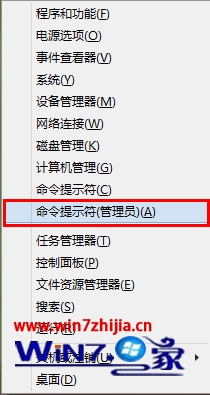
2、接下来我们所有的操作都是基于“route”命令来实现,可以再命令提示里面输入“ route ?”查看route命令的帮助及语法;
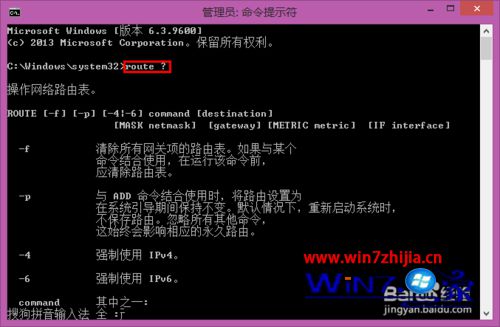
3、以图中内容为例,我这里添加了一条去往 10.10.10.0/24网段的静态路由,指定去往此网段的路由都走 172.20.153.254网关,确认添加的内容无误后按回车,弹出“操作完成!”内容表示路由添加成功;
其中此处用到的几个参数的作用是:
-p 表示永久路由,重启后不丢失
Add 添加路由
10.10.10.0 表示目的网段的网络地址
Mask 固定命令,后面跟的是目标网段的子网掩码
172.20.153.254 是去往目的网段的吓一跳

4、可以通过“route print”命令来查看听见的静态路由;
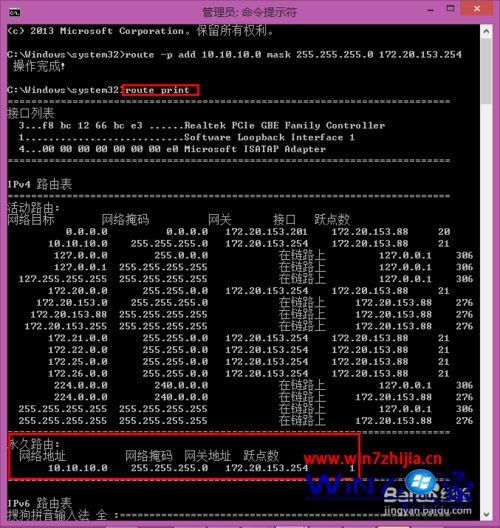
5、可通过 “route delete 目的网段网络地址”删除添加的静态路由。
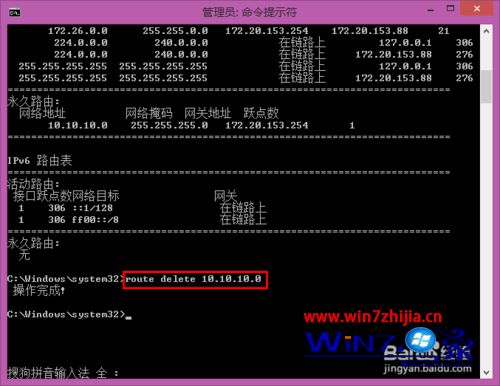
关于windows10系统怎么使用dos命令添加静态路由就给大家介绍到这边了,有需要的用户们可以参照上面的方法步骤来添加吧。
